윈도우를 재설치(업그레이드) 했더니 Program Files 폴더는 또 생겼네?
윈도우를 새로운 드라이브에 재설치를 하거나
기존의 윈도우에서 업그레이드해서 추가로 윈도우를 설치하였을 때
곤란한 문제점이 2가지가 발생한다.
첫번째는 Windows.old폴더 처치곤란 문제이며,
두 번째는 Program Files와 Program Files(x86) 폴더의 처치곤란 문제이다.
첫 번째는 지난번에 올렸던 글에서 해결하는 방법에 대해서 설명하였다.
자세한 사항은 아래 링크를 참고하기 바란다.
[Tip] - [윈도우OS] 지워지지 않는 Windows 폴더 삭제하기
[윈도우OS] 지워지지 않는 Windows 폴더 삭제하기
윈도우 업그레이드를 하고 아직도 이전 윈도우 폴더를 못지우고 있다면! 윈도우를 업그레이드하거나 윈도우를 다른 드라이브에 설치하고 나면 항상 문제가 되는 폴더들이 있다. 바로 Windows.old
blankkkkk.tistory.com
이 글에서는 두번째 Program Files와 Program Files(x86) 폴더를 해결하는 방법에 대해서 설명하려고 한다.
우선 이 폴더를 삭제하는 방법은 "권한 문제로 지워지지 않는 폴더"를 삭제하는 방법과 동일하다.
즉, 권한 문제로 삭제가 되지 않는 폴더가 있다면
이 방법으로 삭제를 할 수 있다는 이야기이다.
우선 3단계의 절차가 필요하다.
1. "Everyone" 사용자 등록하기
우선 폴더에서 마우스 우클릭을 통한 속성 메뉴로 들어간다.
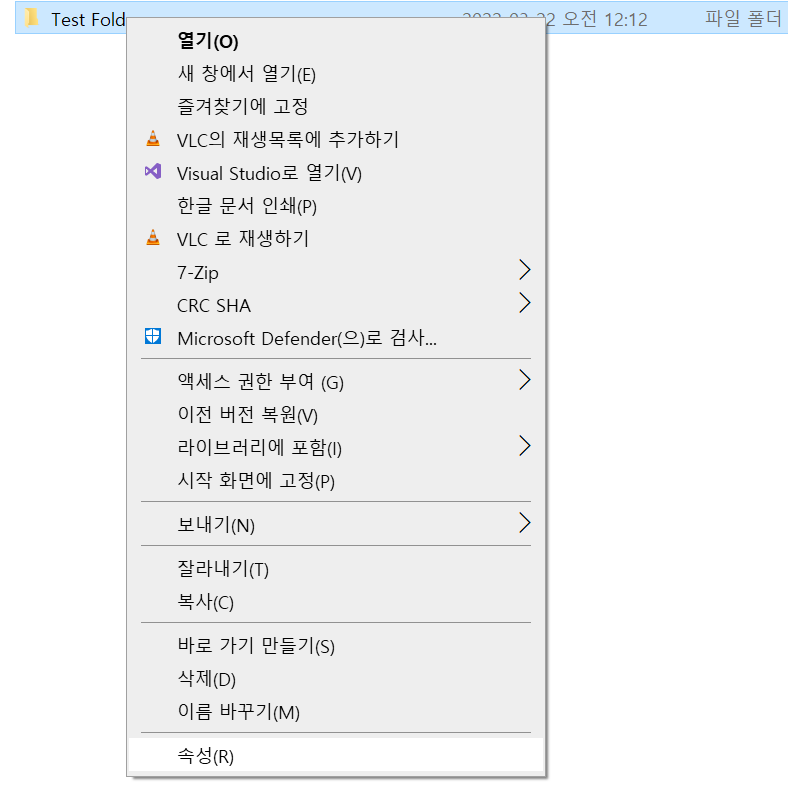
그리고 "보안" 탭의 "고급" 버튼을 클릭한다.
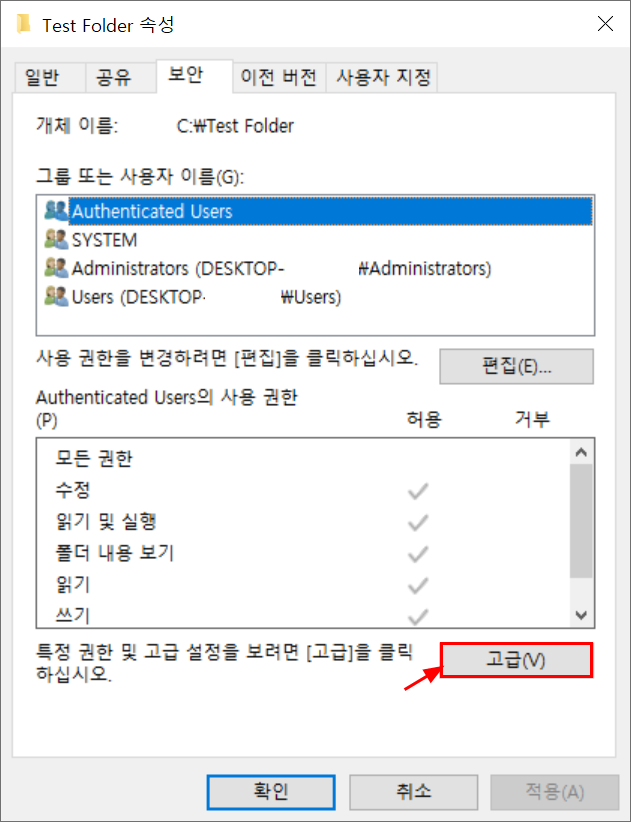
팝업 되는 창에서 "변경" 버튼을 클릭한다.

선택할 개체 이름을 입력하십시오(예제)(E) 칸에 "Everyone"을 입력한 후 "이름 확인" 버튼과 "확인" 버튼을 클릭한다.
(중요! 필수! 이후에는 속성 창과 관련되어 있는 모든 창을 "확인"버튼을 눌러서 모두 창이 닫히게 한다.
만약 이렇게 하지 않으면, 폴더를 삭제할 수 없게 된다.)

2. "Everyone" 에 권한 주기
그런 다음 다시 해당하는 폴더에서 "속성" 창을 연다. 그런 다음 다시 "고급" 버튼을 클릭한다.
그러면 상단의 "소유자"란에 아까 만들었던 "Everyone" 계정이 보일 것이다.
그럼 그림처럼 하단의 "모든 자식 개체 사용 권한 항목을 이 개체의 상속 가능한 사용 권한 항목으로 바꾸기(P)" 체크박스를 체크하고 다시 "확인" 버튼을 클릭한다.
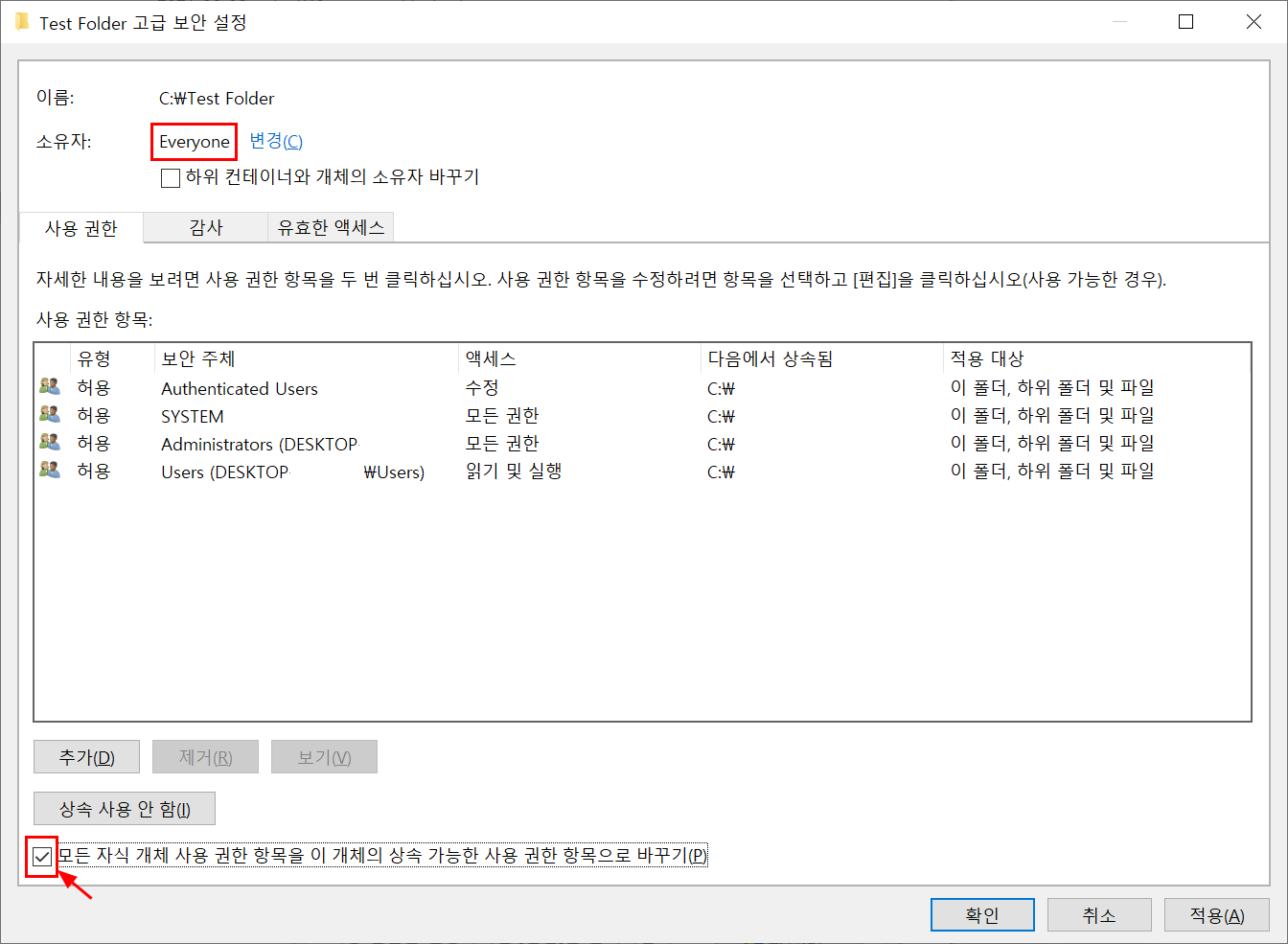
3. "Everyone"에 권한 주기
그럼 다음 다시 "속성" 창의 "편집" 버튼을 아래 그림과 같이 클릭한다.

그리고 아래 그림처럼
선택할 개체 이름을 입력하십시오(예제)(E) 칸에 "Everyone"을 입력한 후 "이름 확인" 버튼과 "확인" 버튼을 클릭한다.

그런 다음 아래 그림처럼 상단의 계정 목록에서 "Everyone"을 클릭하고,
하단의 사용 권한에 "모든 권한" 을 체크하여 모든 권한이 부여되는 것을 확인하고 "확인"버튼을 누른다.
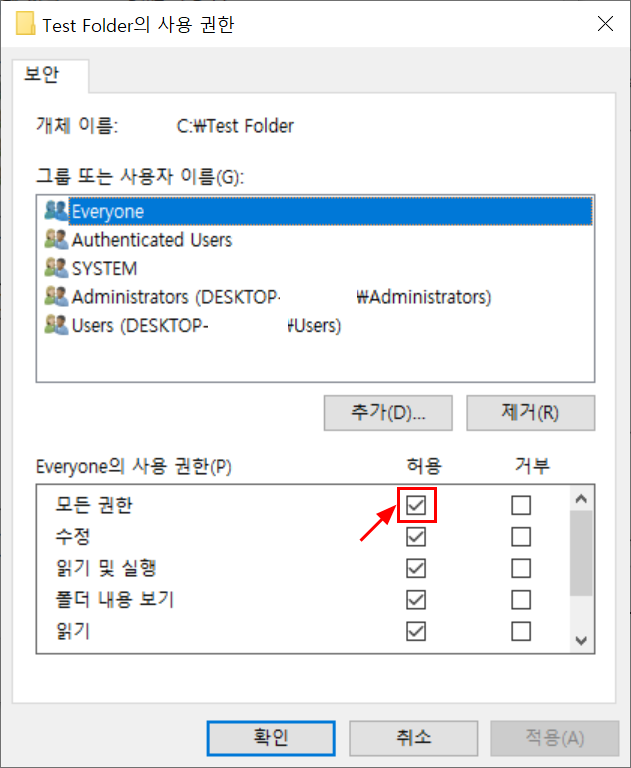
자 이제 마지막으로 삭제할 폴더를 선택하여
"삭제" 메뉴를 실행하면 삭제되지 않았던 폴더가 삭제될 것이다.
끝.
'Tip' 카테고리의 다른 글
| [문서] 포토샵 없이 전자 서명 투명하게 만들기 (0) | 2022.05.28 |
|---|---|
| [윈도우OS] 배치(.bat)파일 관리자 모드로 실행하기 (0) | 2022.03.24 |
| [윈도우OS] 지워지지 않는 Windows 폴더 삭제하기 (14) | 2022.03.13 |
| [윈도우OS] 윈도우 계정명과 컴퓨터 이름을 변경하자! (0) | 2022.03.09 |
| [노트북] Dell 노트북 소음 줄이기 (0) | 2022.03.07 |




댓글